Пронађите Повер Хогс и апликације које користе високу батерију помоћу Таск Манагер-а
Док радите са Виндовс 10(Windows 10) , неко може схватити да с времена на време наш систем реагује мало касно, посебно када користимо систем који ради на батерије као што је лаптоп. Постоје тренуци када постоји одређени задатак који завршава преузимањем свих ресурса вашег система, укључујући напајање, меморију, простор на диску, итд., баш као игра или софтвер за уређивање. У овом чланку ћемо научити како да пронађемо ове моћне свиње(power hogs) у вашем Виндовс (Windows) 10 систему користећи Таск Манагер(Task Manager) .
Како пронаћи моћне свиње помоћу менаџера задатака(Task Manager)
Постоје начини на које можете да решите уобичајене проблеме са коришћењем ресурса. (common resource usage problems.)Али можда ћете такође желети да пронађете такве процесе који троше ресурсе на свом систему који троше велику снагу(Power) . Да бисте пратили потрошњу енергије у апликацијама и знали који од процеса добијају више енергије и постају главни потрошач енергије у вашем систему, следите доле наведене кораке:
Притисните Ctrl+Shift+Esc , отвориће се Виндовс 10 Таск Манагер .(Task Manager)
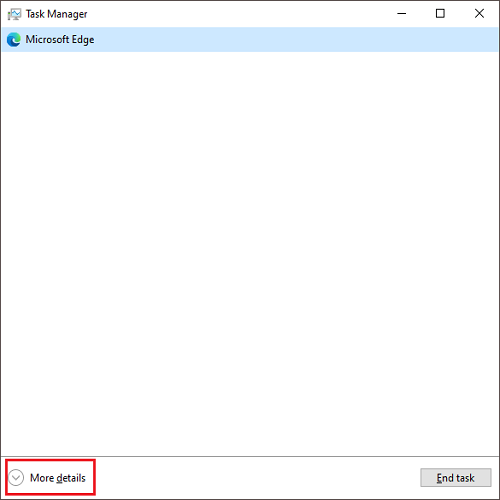
У прозору нормалне величине, померајте хоризонтално или увећајте прозор.
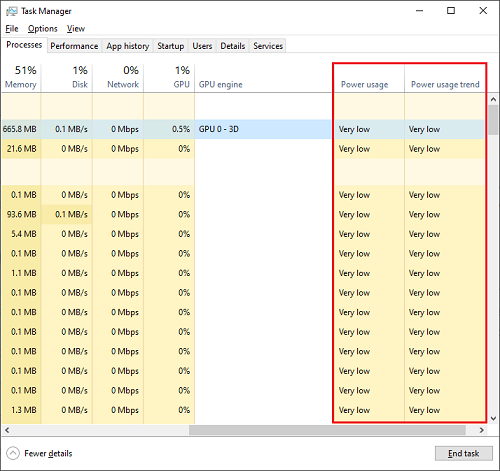
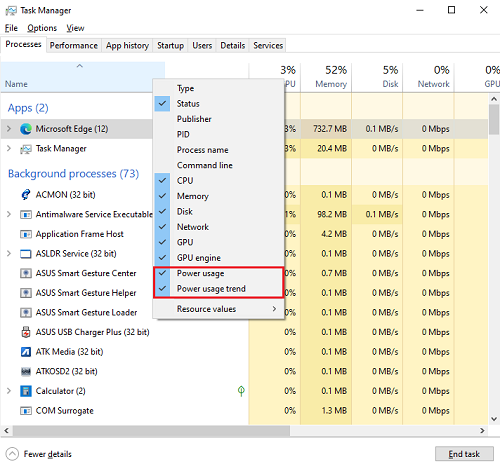
Сада можете да проверите који од задатака усисава више снаге и да изаберете да ли желите да завршите задатак или не.
Прочитајте(Read) : Управитељ задатака не отвара или онемогућава администратор.
Пре него што завршите задатак, схватите разлику између две колоне.
- Колона Потрошња(Power Usage) енергије говори о енергији коју тренутно користи процес.
- Колона Тренд потрошње енергије(Power usage trend) говори о потрошњи енергије било ког процеса у периоду од последња два минута.
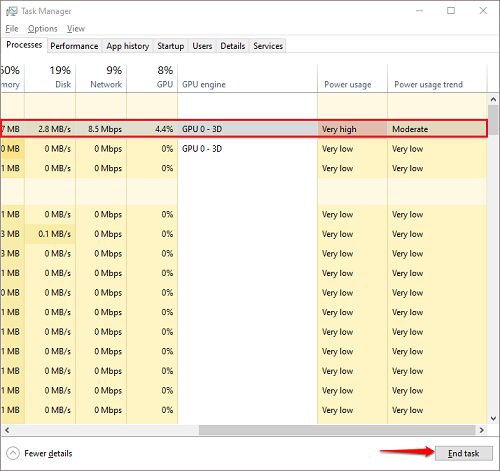
Ако сте случајно прекинули важан системски процес у позадини и ваш систем почне да се понаша ненормално, сачувајте све своје недовршене задатке и поново покрените систем. Почеће да ради добро као и раније.
Имајте на уму да је овај метод провере струјних кола посебно за оне који нису близу станице за пуњење и постоји задатак који захтева сав сок из батерије. На крају крајева, сви волимо да видимо како наш систем добро функционише када смо у журби, а посебно у журби.
САВЕТ(TIP) : Можете да решите проблеме са напајањем помоћу алатке за решавање проблема са напајањем .
Related posts
Како проверити, смањити или повећати употребу ЦПУ-а у оперативном систему Виндовс 11/10
Менаџер задатака се руши при покретању у оперативном систему Виндовс 11/10
Савети и трикови Виндовс менаџера задатака којих можда нисте свесни
Како да ресетујете Таск Манагер на подразумевани у Виндовс 10
Убијте више процеса или завршите неколико задатака у оперативном систему Виндовс 11/10
Како да видите ДПИ режим свести апликација у Виндовс 10 Таск Манагер-у
Процес Мицрософт Виндовс логотипа у Таск Манагер-у; Да ли је вирус?
Управљајте, покрените, зауставите или поново покрените Виндовс 10 услуге из менаџера задатака
Поправи Није могуће променити приоритет процеса у Таск Манагер-у
Како приказати командну линију у Управљачу задатака у оперативном систему Виндовс 11/10
Како проверити да ли процес ради као администратор у оперативном систему Виндовс 11/10
Уклоните мртве програме за покретање из Таск Манагер-а у оперативном систему Виндовс 11/10
Основе о менаџеру задатака: Прегледајте, покрените или завршите апликације и процесе
Шта је атиесркк.еке у Виндовс 10 Таск Манагер-у?
Шта је Програм на картици Стартуп у Таск Манагер-у? Да ли је безбедно?
Шта је процес Идентити_Хелпер.еке у Виндовс 10 Таск Манагер-у
7 бољих алтернатива Таск Манагер-у из Виндовс-а
Како принудно затворити програм или игру преко целог екрана у оперативном систему Виндовс 11/10
Како да подесите подразумевани приказ/картицу за Виндовс 10 Таск Манагер
Таск Манагер таскенг.еке се насумично отвара на Виндовс 11/10
